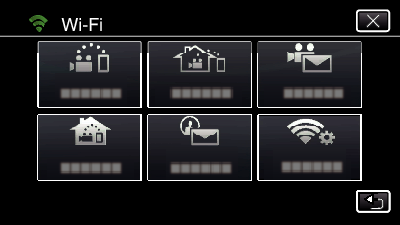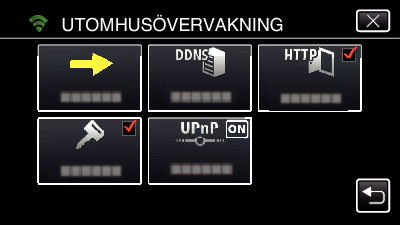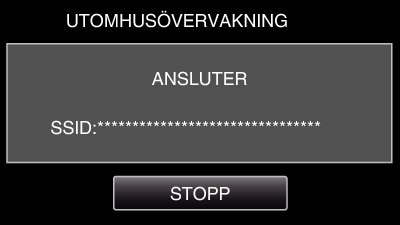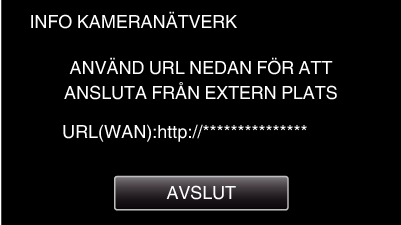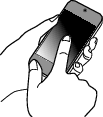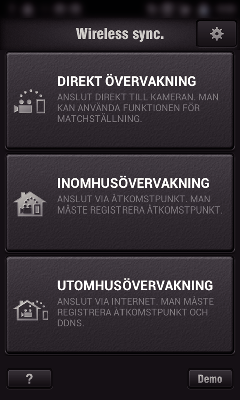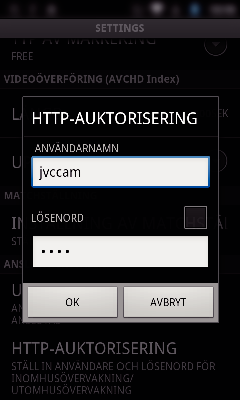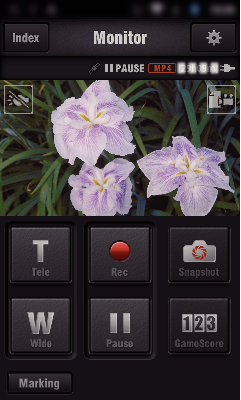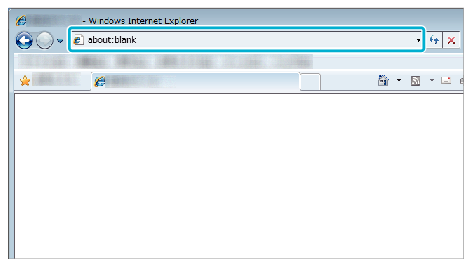Du kan kontrollera bilden i kameran via en internetanslutning med en smartphone (eller dator).
-

- Att använda Wi-Fi
-
Bildkontroll via Internet (UTOMHUSÖVERVAKNING)
Bildkontroll via Internet ( UTOMHUSÖVERVAKNING )
* För att använda denna funktion måste man förbereda en UPnP (Universal Plug and Play) kompatibel trådlös LAN-router och en Internet-anslutning från vilken den globala IP-adressen kan hämtas.
Man kan spela in videofilmer och stillbilder under kontrollen.
När ”VIDEO INSP.FORMAT” ställs in till ”AVCHD” blir videokvaliteten för den inspelade videon XP.
När ”VIDEO INSP.FORMAT” ställs in till ”MP4/MOV” blir videokvaliteten för den inspelade videon 360p.
Storleken på stillbilden som tagits är 1280X720.

Ställa in flera kameror i samma nätverk
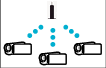
För att ställa in flera kameror måste man fastställa HTTP-portar för varje enskild kamera.
Vad du behöver
Smartphone eller Windows-dator
Trådlös LAN-router med stöd för UPnP (använd en produkt som bär certifieringsloggan för Wi-Fi)
Om man vill kontrollera om stöd finns för UPnP hänvisas till bruksanvisningen för aktuell trådlös LAN-router.
Internetanslutning med en global IP-adress
* Global IP-adress är en IP-adress som är specifik över hela internet. Kontakta din internetleverantör för mer information.
ANMÄRKNING
Beroende på den trådlösa LAN-router som används och signalens styrka kan man ha problem att ansluta eller problem med långsam anslutning.
När man använder zoomfunktion med hjälp av en smartphone eller dator kan det ta längre tid att få svar i jämförelse med vid manuell drift.
Inställningar som måste göras i förväg
Kameran måste anslutas till internet via en anslutningspunkt (UPnP-kompatibel trådlös LAN-router) i huset. Därför krävs nedanstående 3 inställningar.
*Ovanstående inställningar är inte nödvändiga om de redan ställts in för andra funktioner.
1. Registrering av en anslutningspunkt
2. Skaffa dynamiskt DNS-konto
3. Ställa in konto på denna kamera
OBS!
Även om registrering till kameran utförts korrekt kan åtkomsten vara tillfälligt nekad till exempel om den dynamiska DNS-servern ligger nere.
För att kontrollera om den dynamiska DNS-servern fungerar korrekt ska man ansluta till och kontrollera DDNS-servern med en dator eller liknande.
Användningsmetod
Drift på denna kamera
ANMÄRKNING
Innan denna funktion används måste en applikation installeras på din smartphone.
Drift i smartphone
Övervakning från datorn (Windows7)
OBS!
För att bevaka bilder medan du är ute ska du i förväg se till att du kan ansluta till Internet genom att ange den URL (WAN) som visas ”Nätverksinformation”.
Du kan dock inte kontrollera (styra) på samma sätt som medan du är ute när din smartphone (eller dator) är ansluten via anslutningspunkt (trådlös LAN-router) i hemmet.
När man ändrat lösenordet kan man börja använda apparaten.
Om man inte ändrar lösenordet löper man stor risk att obehöriga kommer åt att använda apparaten.
Undvik även att använda lösenord som är lätta att gissa sig till, som t.ex. födelsedatum.
Man bör ändra sitt lösenord med jämna mellanrum.
Det finns ingen garanti för att funktionerna fungerar i alla datormiljöer. Till exempel saknas stöd för videonerladdningsfunktionen i mobila safari-webbläsare.
OBS!
Hög användning kan leda till höga kommunikationsavgifter, och det kan även finnas en övre gräns för kommunikationsvolymen. För mer detaljer ska man kontrollera sitt Internet- eller smartphone-abonnemang.
Om nätverksanslutningen är långsam kan videobilderna hoppa och ljudet avbrytas eller fördröjas.
Denna funktion är inte framställd för att förhindra katastrofer eller brott.
För att förhindra risken att man glömmer att stänga av strömmen kommer denna enhet automatiskt att stängas av om den inte använts på 10 dagar i följd.
När man inte övervakar från en smartphone (eller dator) är kamerans fokus fixerat.
Även när man övervakar från en smartphone (eller dator) blir kamerans fokus fixerat om kameran inte används under mer än 3 timmar. (Fokus fungerar igen så snart man använder kameran.)
Kontrollera UTOMHUSÖVERVAKNING när man är hemma
Gör följande i den ordning som anges.

_IZYUILvdsdgwox.png)
_UJDCILkrscevgk.png)
 ).
).